- Base de connaissances
- CRM
- Propriétés
- Stocker des données sensibles dans HubSpot
Stocker des données sensibles dans HubSpot
Dernière mise à jour: 20 novembre 2025
Disponible avec le ou les abonnements suivants, sauf mention contraire :
-
Marketing Hub Enterprise
-
Sales Hub Enterprise
-
Service Hub Enterprise
-
Data Hub Enterprise
-
Content Hub Enterprise
-
CRM intelligent Enterprise
Stockez des informations sensibles dans votre compte HubSpot avec les données sensibles. Créez des propriétés personnalisées qui stockent des données sensibles (par exemple, des informations d’identification personnelle, financières, de santé ou médicales) ou des données hautement sensibles (par exemple, des numéros de sécurité sociale).
Avant de commencer
Avant de commencer à stocker des données sensibles, consultez les informations suivantes relatives à la fonctionnalité des données sensibles.
- Vous ne pouvez stocker que certains types de données sensibles dans HubSpot. Veuillez vous référer à la page des conditions relatives aux données sensibles pour connaître les types de données sensibles et de données hautement sensibles que vous pouvez stocker, ainsi que les endroits où ces fonctionnalités sont disponibles.
- Les propriétés "Sensitive Data" sont indisponibles dans certains outils, notamment les jetons de personnalisation, les bacs à sable, les chatbots et les playbooks. Les propriétés des données hautement sensibles sont davantage restreintes. Consultez cet article pour en savoir plus sur l'impact de l'activation des données sensibles sur votre compte et sur la gestion des données sensibles dans les outils HubSpot.
Activer ou modifier les paramètres des données sensibles
Autorisations requises Les autorisations d’un super administrateur sont requises pour activer ou modifier les paramètres des données sensibles.
Avant de créer des propriétés de données sensibles, vous devez activer les données sensibles dans vos paramètres Confidentialité et consentement et accepter les termes et conditions associés. Les utilisateurs doivent disposer d'autorisations Super administrateur pour activer les données sensibles. Si vous avez déjà activé les données sensibles, une fois que vous avez sélectionné une catégorie de données, vous ne pouvez pas la supprimer, mais vous pouvez ajouter des catégories si nécessaire.
Découvrez-en davantage sur l'impact de l'activation des données sensibles sur votre compte.
Remarque : Une fois que vous avez activé les données sensibles, il n'est pas possible de les désactiver ou de supprimer les catégories sélectionnées.
- Dans votre compte HubSpot, cliquez sur l'icône Paramètres settings dans la barre de navigation principale.
- Dans le menu latéral de gauche, accédez à Confidentialité et consentement.
- Dans le menu de gauche, cliquez sur Outils de confidentialité.
- Faites défiler jusqu’à la section Protection des données sensibles et cliquez sur Configurer les paramètres de données sensibles. Si vous avez déjà activé les données sensibles, cliquez sur Modifier les paramètres des données sensibles pour sélectionner des catégories de données supplémentaires.
- Dans le panneau de droite, cochez les cases pour spécifier les catégories dans lesquelles vous stockerez les données sensibles. Consultez le site Sensitive Data terms pour comprendre quels types de données peuvent être stockés dans les catégories.
- Pour stocker des données couvertes par la loi HIPAA, vous devez cocher la case Health/Medical Data et la case We are a HIPAA-covered entity or business associate.
Veuillez noter :. Bien que HubSpot fournisse un programme de sécurité solide pour protéger vos données personnelles et sensibles, quel qu'en soit le contenu, ces processus d'identification du type de données contribuent à garantir la prise en charge de vos besoins HIPAA et réglementaires. En s'identifiant en tant qu'entité couverte par l'HIPAA ou en tant qu'associé commercial, HubSpot peut suivre l'application de l'accord d'association commerciale (BAA) et remplir ses obligations réglementaires.

- Cliquez sur Suivant.
- Lisez les conditions relatives aux données sensibles et, le cas échéant, l'accord d'association commerciale. Sélectionnez les cases à cocher pour accepter les conditions d’utilisation.
- Cliquez sur Activer les paramètres des données sensibles, ou si vous avez ajouté des catégories, cliquez sur Mettre à jour les paramètres des données sensibles.
Recommandations d'accès pour le stockage des données sensibles
Une fois que vous avez activé le paramètre de stockage des données sensibles, il se peut que vous deviez prendre des mesures ou mettre à jour certains paramètres pour mieux protéger vos données. Examiner les recommandations pour vous aider à gérer les données sensibles :
- Dans votre compte HubSpot, cliquez sur l'icône Paramètres settings dans la barre de navigation principale.
- Dans le menu latéral de gauche, accédez à Confidentialité et consentement.
- Dans le menu de gauche, cliquez sur Outils de confidentialité.
- Faites défiler la page jusqu’à la section Protection des données sensibles et cliquez sur Vérifier les recommandations.
- Dans le panneau de droite, passez en revue les actions recommandées. Pour chaque recommandation, cliquez sur un lien pour en savoir plus ou pour accéder aux paramètres appropriés.
Créer des propriétés pour stocker des données sensibles
Les super administrateurs peuvent marquer une propriété comme stockant des données sensibles ou des données hautement sensibles. Lorsqu'un propriété stocke des données hautement sensibles, le propriété sera disponible dans moins d'outils et ses valeurs seront chiffrées afin que les utilisateurs ayant accès aux valeurs du propriété doivent cliquer pour déchiffrer afin de visualiser ou de modifier la valeur. Vous pouvez également indiquer si la propriété Données sensibles ou Données hautement sensibles stockera des informations de santé protégées.
Par défaut, les données de HubSpot sont chiffrées en transit et au repos. Le fait de marquer une propriété comme sensible ajoute une couche supplémentaire de chiffrement, le chiffrement de la couche application, qui confère aux comptes individuels et à leurs données sensibles une protection et une isolation accrues. Les données sensibles nécessaires à la recherche et à l'établissement de rapports sont stockées dans des environnements protégés dont l'accès est très restreint. L'accès aux valeurs non chiffrées des propriétés "Sensitive Data" est limité aux applications HubSpot désignées et aux apps privées connectées approuvées par l'utilisateur. Découvrez-en davantage sur l'utilisation des propriétés de données sensibles.
Pour créer une propriété Données sensibles ou Données hautement sensibles :
- Dans votre compte HubSpot, cliquez sur l'icône Paramètres settings dans la barre de navigation principale.
- Dans le menu latéral de gauche, accédez à Propriétés.
- Cliquez sur Créer une propriété.
- Saisissez les informations de base de la propriété, sélectionnez le type de champ, puis cliquez sur l’onglet Données sensibles .
- Pour stocker des informations sensibles, sélectionnez Données sensibles. Pour stocker des informations hautement sensibles, sélectionnez Données hautement sensibles. Découvrez-en davantage sur les types de données sensibles que vous pouvez stocker dans chaque catégorie.
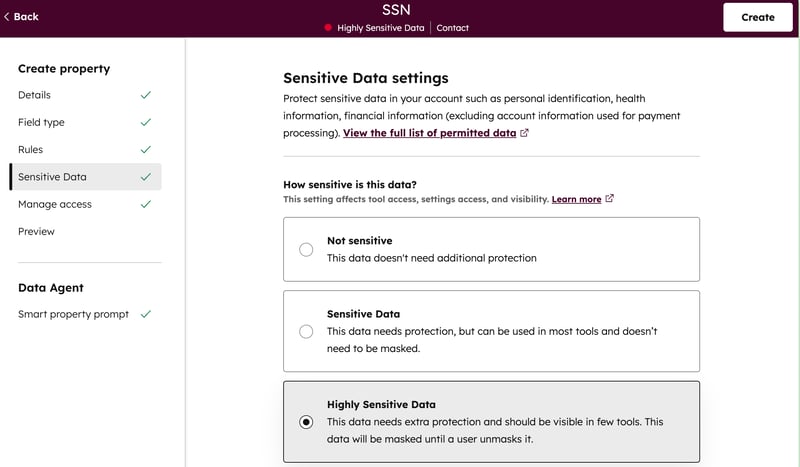
- Si la propriété stocke des données de santé protégées par la loi HIPAA, cochez la case Oui, ces données contiennent des informations de santé protégées (PHI) .
- Cliquez sur l’onglet Gérer l’accès , puis sélectionnez une option pour définir qui a accès à la visualisation et à la modification de la propriété.
- Terminez la configuration de votre propriété, puis cliquez sur Créer.
Veuillez noter : les éléments suivants sont attendus lors de la création de propriétés :
- Une fois qu'une propriété est créée, son paramètre "Données sensibles" ne peut pas être modifié. Une propriété de données sensibles existante ne peut pas être définie comme non sensible, et une propriété non sensible existante ne peut pas être définie comme sensible.
- Le calcul, le cumul, la synchronisation des propriétés et les propriétés d’utilisateur HubSpot ne peuvent pas stocker de Données sensibles.
- Vous ne pouvez pas exiger des valeurs uniques pour les propriétés "propriété".
Ressources supplémentaires
- Pour plus d'informations sur le programme de sécurité de HubSpot, consultez le site HubSpot Trust Center.
- Pour en savoir plus sur l'impact des données sensibles sur les autres outils HubSpot, consultez cet article.
- Pour savoir comment gérer les données sensibles via une API, consultez la documentation pour les développeurs.